Install Neo Feeder on Docker
Per tanggal 25 februari 2022 kemarin DIKTI resmi merilis PDDIKTI Feeder terbaru yang dinamakan Neo Feeder. Neo Feeder ini memiliki beberapa fitur terkini seperti UI yang lebih fresh, upgrade dari teknologi monolithic ke microservices, mendukung multiplatform dan sudah terintegrasi dengan Kampus Merdeka
Untuk menginstall neofeeder, DIKTI telah membekali installer untuk versi Windows dan Multiplatform. Untuk versi multiplatform, teknologi yang digunakan adalah Docker yang bisa diinstall di Linux, MacOS, bahkwan windows. Adapun yang akan dibahas diartikel ini adalah installasi Neo Feeder Multiplatform di Linux. Untuk itu ikuti langkah-langkah berikut:
Yang pertama tentunya adalah menginstall Linux (diartikel ini digunakan Ubuntu versi 21.04). Setelah linux terinstall, langkah selanjutnya adalah install Docker dan Docker Compose.
Selanjutnya download aplikasi Neo Feeder dari halaman pddikti-admin, lalu upload dan extract file tersebut.
Pada saat artikel ini ditulis, installer neofeeder multiplatform ada sedikit bug yang menyebabkan service yang jalan di port 3003 tidak bisa aktif. Hal ini dikarenakan file yang menjalankan service tersebut tidak bisa dijalankan. Karena itu, dilangkah berikutnya adalah kita melakukan modifikasi sedikit dibeberapa file installer-nya.
Yang pertama dimodifikasi adalah file Dockerfile. Edit file tersebut lalu rubah menjadi seperti berikut
1 2 3 4 5 6 7 8 9 10 11 12 13 14 15 16 17 18 19 20 21 22 23 24 25 26 | FROM ubuntu:latestRUN apt-get update -y \ && apt-get upgrade -y \ && apt-get install -y --allow-unauthenticated \ curl \ p7zip-full \ nginx \ supervisorRUN curl -sL https://deb.nodesource.com/setup_current.x | bash - && apt-get install -yq nodejs# Clear cacheRUN apt-get clean && rm -rf /var/lib/apt/lists/*RUN groupadd -g 1000 wwwRUN useradd -u 1000 -ms /bin/bash -g www wwwCOPY --chown=www:www . .RUN mkdir -p /var/log/supervisorRUN chown www:www /var/log/supervisor# USER wwwCMD ["/usr/bin/supervisord"] |
Adapun perubahan yang dilakukan di file tersebut adalah menambahkan option -y dibelakang perintah apt-get update dan menambahkan perintah && apt-get upgrade -y \ setelah perintah apt-get update -y \. Selain itu, versi nodejs diupgrade dari yang sebelumnya menggunakan versi 10, menjadi versi terakhir https://deb.nodesource.com/setup_current.x
Selanjutnya adalah merubah file server-linux yang ada di folder app menjadi executeble dengan perintah chmod +x app/server-linux
Langkah berikutnya adalah merubah sedikit file docker-compose.yml. Perubahan yang dilakukan adalah merubah port 8100 menjadi port 80. Adapun perubahan filenya menjadi sebagai berikut
1 2 3 4 5 6 7 8 9 10 11 12 13 14 15 16 17 18 19 20 21 22 23 24 25 26 27 28 29 30 31 32 33 34 35 36 37 38 39 40 41 42 43 44 | version: '3'services: #PHP Service app-pddikti: build: context: . dockerfile: Dockerfile image: pddikti/new_feeder container_name: app-pddikti restart: unless-stopped tty: true environment: SERVICE_NAME: app SERVICE_TAGS: prod volumes: - ./nginx/nginx.conf:/etc/nginx/nginx.conf networks: - app-network ports: - "80:8100" - "3003:3003" #PgSQL Service db-pddikti: image: postgres:12 container_name: db-pddikti restart: unless-stopped tty: true ports: - "54333:54333" volumes: - ./pgsql/data:/var/lib/postgresql/data networks: - app-network#Docker Networksnetworks: app-network: driver: bridge ipam: driver: default config: - subnet: 192.167.150.1/24 |
Jika perubahan-perubahan sudah dilakukan, langkah selanjutnya adalah build image neofeeder lalu mengaktifkannya. Untuk build image neofeeder ketikkan perintah
1 | docker-compose build |
Setelah proses build selesai, langkah selanjutnya adalah mengaktifkan container neofeeder dengan menjalan perintah
Proses ini juga membutuhkan beberapa menit untuk selesai dan tergantung dari kecepatan internet yang dimiliki. Tunggulah sampai proses selesai
1 | docker-compose up -d |
curl localhost atau curl localhost:3003 untuk cek webservice-nya yang masing-masing ditunjukkan dalam gambar dibawah ini
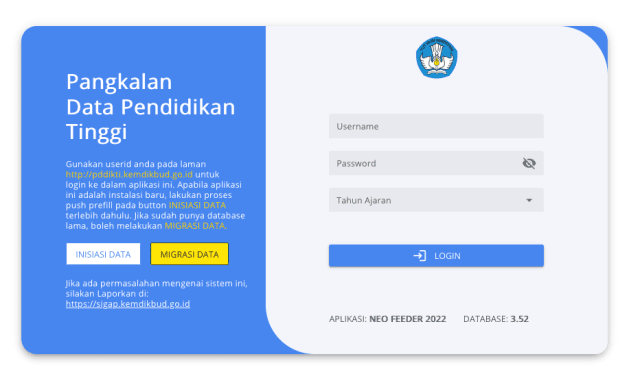





1 komentar untuk "Install Neo Feeder on Docker"
Komentar dimoderasi
Komentar akan muncul apabila disetujui oleh penulis